目录
一、校园网入网办理与缴费
二、校园网的使用
三、校园网故障处理
一、校园网入网办理与缴费(学生用户如需接入校园网,方式有2种:)
第一种:在电子校园卡中直接办理校园网。
1. 打开电子校园卡,选择校园生活;
2. 在“校园服务”分类中选择“校园网办理”;缴费选择联通或移动其中之一即可,勿重复。
3. (1)选择校园网缴费(联通)输入“学工号”选择学期套餐进行办理。无线信号选择“XCXZ-Unicom”上网输入“学号”。
(2)或选择校园网缴费(移动)输入“学工号”选择学期套餐进行办理。无线信号选择“XCXZ-Mobile”上网输入“学工号+y”。缴费界面有联系电话,使用过程或报修咨询。

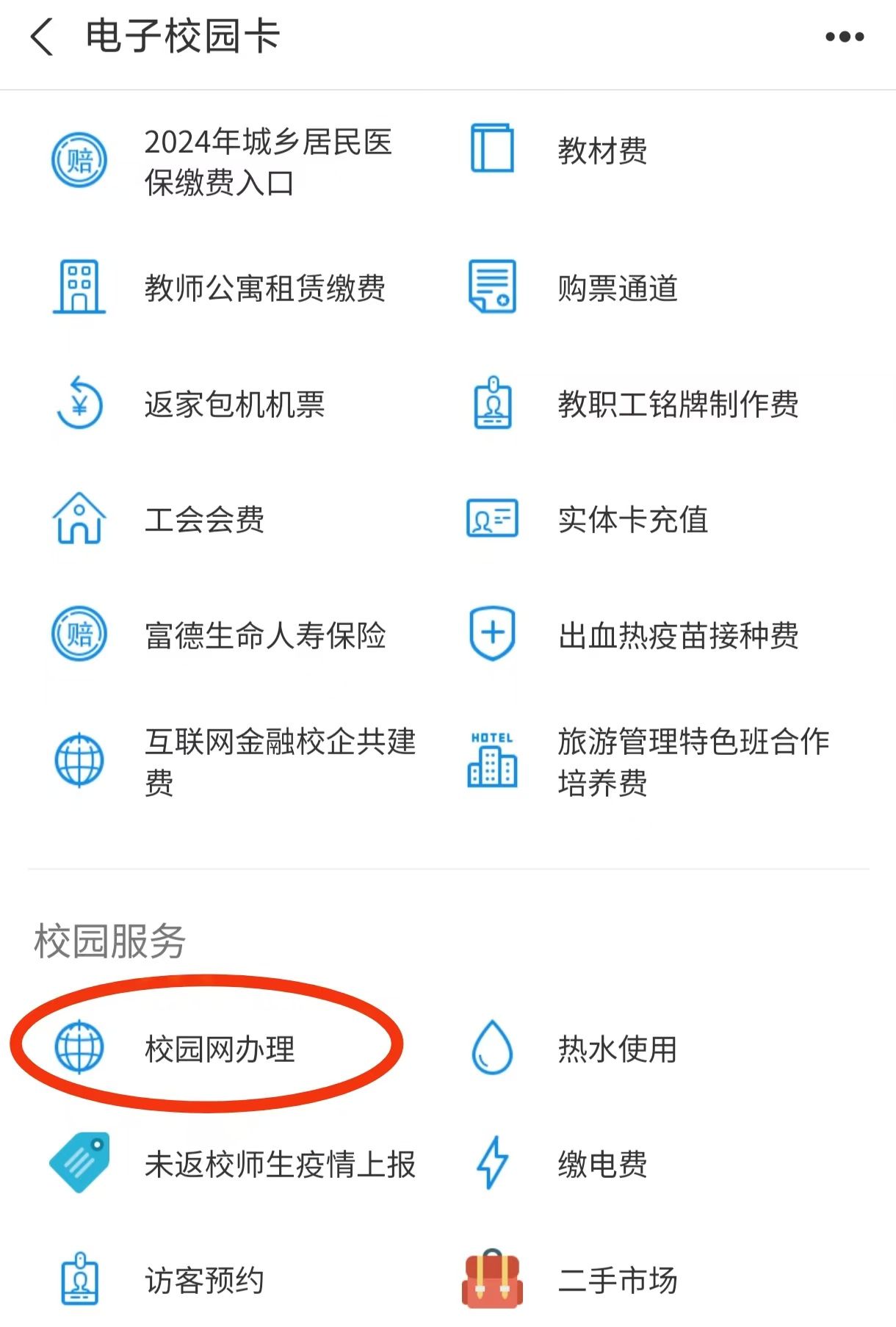
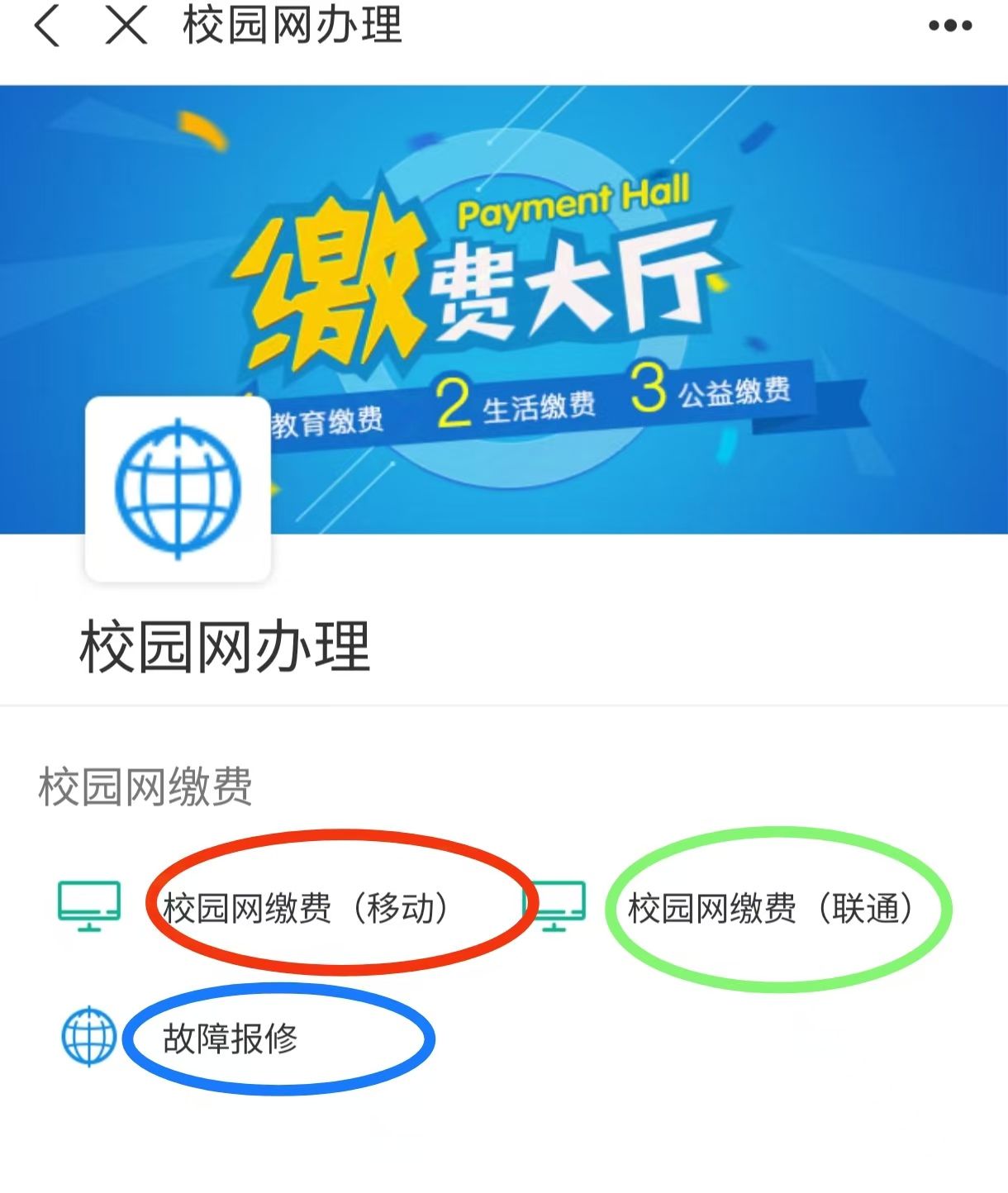

第二种:办理电话卡融合套餐上网。
在运营商办理的含电话卡的融合套餐,如季度套餐类,需在联通/移动服务台或驻点咨询办理,需带身份证进行身份验证实名办理。
重点注意:
1、其中校园卡上办理的200元为单校园网包学期套餐,无需办理电话卡。
2、缴费方式只交一次,自行选择办理其中一种方式即可上网,请勿重复缴费。
3、同一时间只允许一台设备登录校园网,如想登入其他设备,建议先行注销后登录。
二、校园网的连接
1、打开设备连接wifi,选择XCXZ-Unicom(联通用户)/XCXZ-Mobile(移动用户)连接校园网络。
2、自动弹出进入校园网登录界。
或电脑(PC)/手机端手动在浏览器中输入认证登陆网址:http://10.50.50.3/
3、在登陆界面输入上网账号及密码(上网账号和之前的账号一样,密码默认为身份证号后六位,最后一位为X的,X需大写),点击登录,显示您已经成功登陆,表示已经认证登陆成功,即可正常上网,手机端同样如此操作。在登录界面可进行初始密码更改。
注意:多个设备使用一个账号需退出登陆,点击“注销”,跳转到如下界面点击确定即可完成注销,手机端同样如此操作。


图1 电脑(PC)端登录界面

图2 手机端登录界面
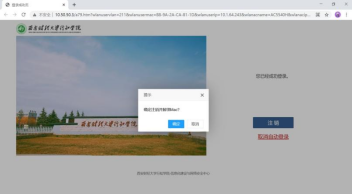
三、校园网故障处理
1、选择“校园网报修”——“我要报修”。

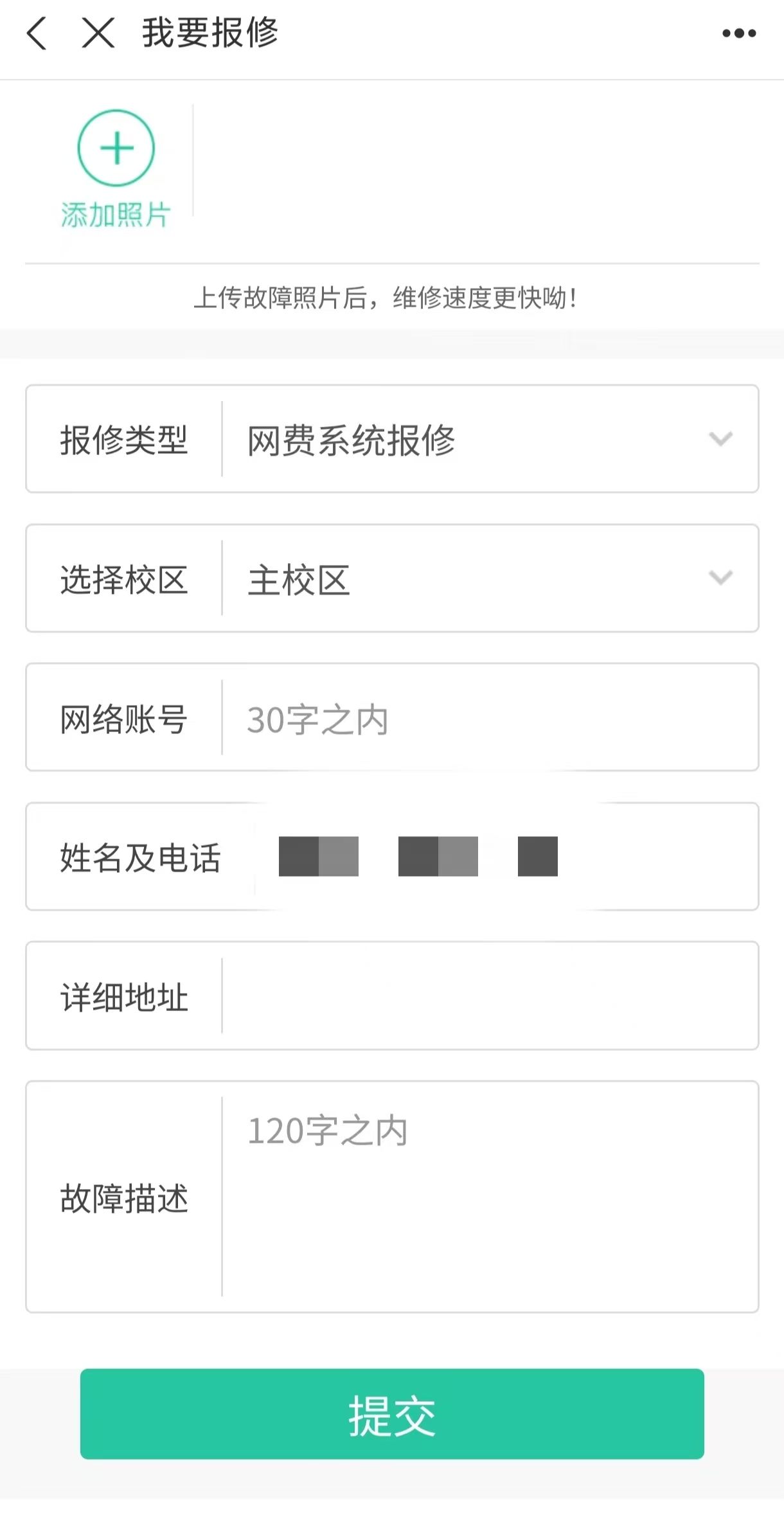
3. 填写故障的详细状况以及自己的姓名与联系方式(默认自动填写),提交后维护人员会尽快处理。
注意:故障状况描述的越详细,越能提高维护的速度。